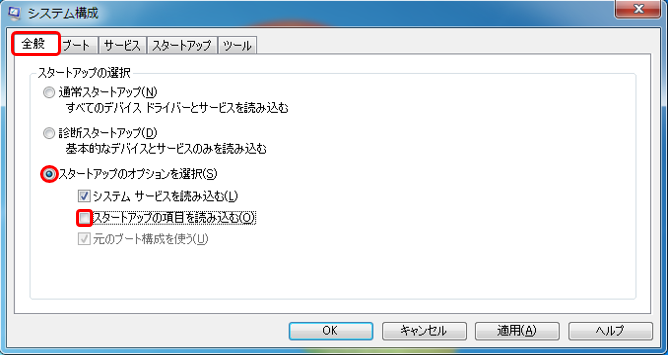皆様、こんにちは。
FL.OPSの中の人その2、DAO(だお)です。
さて、毎度の「今日は何の日」ネタですが…
本日より道路交通法が改定となり、自転車に対して青切符的な制度が導入されるため、自転車の運取り締まりがいままで以上に強化されるようですね。
以下にうっかりやってしまいそうな取り締まりポイントを記載します。
о道路の左側を通行しなくてはならない(車の逆走と同じく、右側を通行すると違反です。)
о歩道がある道路では、基本的には車道を走らなければならない
о一方通行の道路での逆走
о音楽を聴いたり携帯電話を操作しながらの走行(ながら運転)
о夜間無灯火運転
оブレーキのない自転車の運転
他にも色々とありますので、普段自転車をご利用の方はインターネット等で改定内容をご確認されることをおすすめします。
ここから本題です。
Windows 7 のシステムイメージを利用したバックアップについての解説の第3回目の今回は、システムのイメージ採取手順について解説する予定でしたが…
前回の「おまじない」の解説にてクリーンブートの解説としてMicrosoftのサイトをご紹介させて頂いておりましたが、閲覧するにはMicrosoftアカウントが必要であり、アカウントをお持ちではない方には閲覧ができない状態であることが判明しましたので、今回は前回の補足としてWindowsのクリーンブートについて解説を行います。
Windowsのクリーンブートとは
最低限のドライバーおよびスタートアップ プログラムを使用して Windows を起動するための設定ツールです。
クリーンブートを行うことで、Windowsの動作に必要なもの以外の起動を抑えることが可能となります。
クリーンブートを実行する手順
1.管理者権限を持ったユーザにてWindows7にログオンします。
2.[スタート]-[プログラムとファイルの検索]にて、[msconfig]と入力し、Enterキーを押下します。
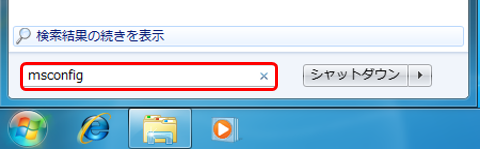
3. [システム構成]画面、[全般]タブの[スタートアップの選択]にて、[スタートアップのオプションを選択]を選択し、[スタートアップ の項目を読み込む(O)]のチェックを外します。
4.[システム構成]画面、[サービス]タブの[スタートアップの選択]にて、[Microsoft のサービスをすべて隠す(H)]にチェックを付け、[すべて無効(D)]をクリックして、[OK]ボタンをクリックします。
※ここで[Microsoft のサービスをすべて隠す(H)]のチェックを付けずに[すべて無効(D)]をクリックすると、Windowsの起動に必要なサービスまで起動しなくしてしまいますのでご注意ください。
もし、チェックを付けずに[すべて無効(D)]をクリックしてしまった場合は、[キャンセル]をクリックして最初からやり直すことをお勧めします。
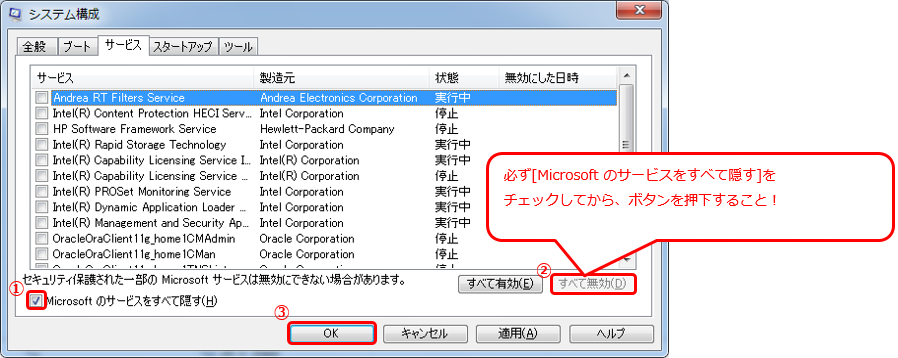
5.[システム構成]画面が表示されるので、[再起動]をクリックし、端末の再起動を実施します。

次回は、実際にイメージを採取する部分について説明します。